川农在线学习操作指南
四川农业大学网络教育成绩管理实施细则
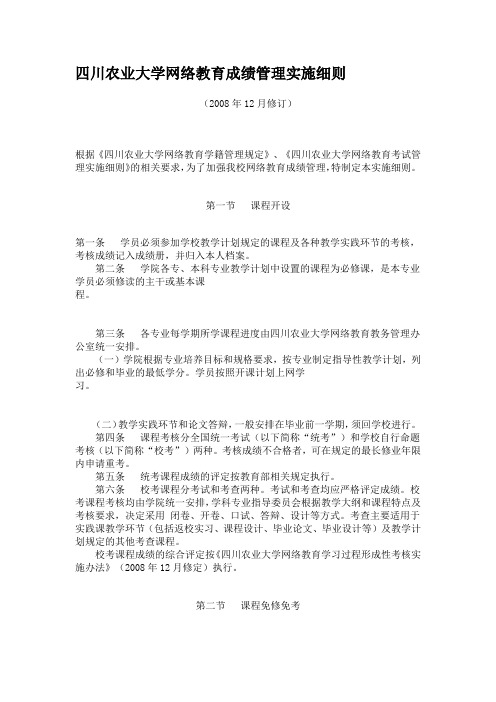
四川农业大学网络教育成绩管理实施细则(2008年12月修订)根据《四川农业大学网络教育学籍管理规定》、《四川农业大学网络教育考试管理实施细则》的相关要求,为了加强我校网络教育成绩管理,特制定本实施细则。
第一节课程开设第一条学员必须参加学校教学计划规定的课程及各种教学实践环节的考核,考核成绩记入成绩册,并归入本人档案。
第二条学院各专、本科专业教学计划中设置的课程为必修课,是本专业学员必须修读的主干或基本课程。
第三条各专业每学期所学课程进度由四川农业大学网络教育教务管理办公室统一安排。
(一)学院根据专业培养目标和规格要求,按专业制定指导性教学计划,列出必修和毕业的最低学分。
学员按照开课计划上网学习。
(二)教学实践环节和论文答辩,一般安排在毕业前一学期,须回学校进行。
第四条课程考核分全国统一考试(以下简称“统考”)和学校自行命题考核(以下简称“校考”)两种。
考核成绩不合格者,可在规定的最长修业年限内申请重考。
第五条统考课程成绩的评定按教育部相关规定执行。
第六条校考课程分考试和考查两种。
考试和考查均应严格评定成绩。
校考课程考核均由学院统一安排,学科专业指导委员会根据教学大纲和课程特点及考核要求,决定采用闭卷、开卷、口试、答辩、设计等方式。
考查主要适用于实践课教学环节(包括返校实习、课程设计、毕业论文、毕业设计等)及教学计划规定的其他考查课程。
校考课程成绩的综合评定按《四川农业大学网络教育学习过程形成性考核实施办法》(2008年12月修定)执行。
第二节课程免修免考第七条学员符合下列条件之一的,可以申请免修校考课程:(一)已具有国民教育系列本科以上学历(含本科),可免修已修过的公共基础课;(二)通过国家高等自学考试成绩合格的课程可免修同层次的相应网教课程;(三)除计算机类专业的学员外,获得国家计算机等级考试一级B或以上级别证书者可免修“计算机应用基础”;(四)除英语专业的学员外,获得大学英语等级考试(CET)4级或以上级别证书者、全国公共英语等级考试(PETS)三级或以上级别证书者、省级教育行政部门组织的成人教育学位英语考试合格证书者,可免修“大学英语”。
川农在线学习操作指南
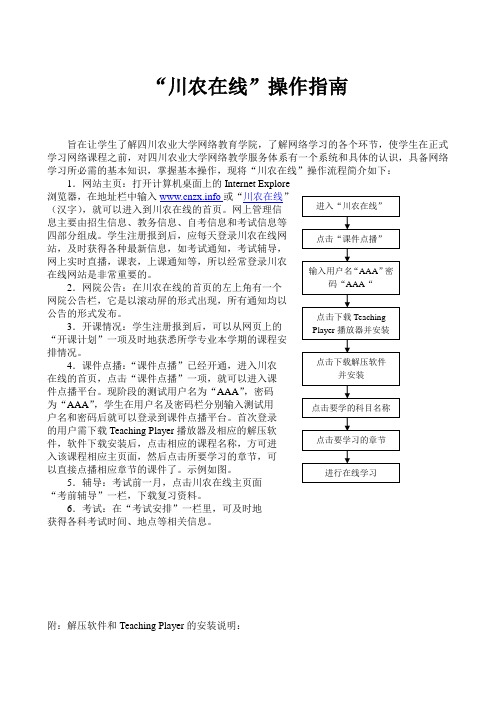
“川农在线”操作指南旨在让学生了解四川农业大学网络教育学院,了解网络学习的各个环节,使学生在正式学习网络课程之前,对四川农业大学网络教学服务体系有一个系统和具体的认识,具备网络学习所必需的基本知识,掌握基本操作,现将“川农在线”操作流程简介如下:1.网站主页:打开计算机桌面上的Internet Explore浏览器,在地址栏中输入或“川农在线”Array(汉字),就可以进入到川农在线的首页。
网上管理信息主要由招生信息、教务信息、自考信息和考试信息等四部分组成。
学生注册报到后,应每天登录川农在线网站,及时获得各种最新信息,如考试通知,考试辅导,网上实时直播,课表,上课通知等,所以经常登录川农在线网站是非常重要的。
2.网院公告:在川农在线的首页的左上角有一个网院公告栏,它是以滚动屏的形式出现,所有通知均以公告的形式发布。
3.开课情况:学生注册报到后,可以从网页上的“开课计划”一项及时地获悉所学专业本学期的课程安排情况。
4.课件点播:“课件点播”已经开通,进入川农在线的首页,点击“课件点播”一项,就可以进入课件点播平台。
现阶段的测试用户名为“AAA”,密码为“AAA”,学生在用户名及密码栏分别输入测试用户名和密码后就可以登录到课件点播平台。
首次登录的用户需下载Teaching Player播放器及相应的解压软件,软件下载安装后,点击相应的课程名称,方可进入该课程相应主页面,然后点击所要学习的章节,可以直接点播相应章节的课件了。
示例如图。
5.辅导:考试前一月,点击川农在线主页面“考前辅导”一栏,下载复习资料。
6.考试:在“考试安排”一栏里,可及时地获得各科考试时间、地点等相关信息。
附:解压软件和Teaching Player的安装说明:一、解压软件的安装:解压软件HA-WinRAR30b5-ZMB下载完毕后,先双击运行HA-WinRAR30b5-ZMB,弹出安装向导点击“安装”,出现以下的向导框:点击“确定”,出现以下的向导框,再点击“完成”完成解压软件的的安装:二、播放器Teaching Player的安装:播放器Teaching Playe下载完毕后,先双击运行TPlayer,弹出安装向导:点击“下一步”,出现以下的向导框:点击“是”,出现以下的向导框:在用户名和公司名称栏填写对应信息,填写完成后点击“下一步”,出现以下的向导框:默认选择“典型”不变,点击“下一步”,出现以下的向导框:此向导可以点击“浏览”改变安装路径,也可以不改变安装路径,确定安装路径后点击“下一步”,出现以下的向导框:点击“下一步”,开始复制文件,当弹出以下对话框时点击“是”:当弹出以下对话框时点击“是”:出现以下的向导框,点击“完成”结束播放器Teaching Player的安装。
网络教育学习指导(电子教材)

网络大学教育与一般大学教育都属于高等教育,它们都遵循相同的教学规律。但网络教育采用了先进的互联网技术和计算机技术,是“数字化教育”、“网络化教育”,其教学对象、教学范围和学习形式都有着鲜明的特点。
(一)名校名师名课堂
我国的现有的教育资源与教育需求相比仍然比较匮乏,而且分布极不平衡。网络教育运用卫星网络系统或是视频会议系统或是基于Internet之上的直播系统,通过网络化的远程教学管理系统、授课系统(实时/非实时)、学习系统、辅导答疑系统、作业评阅系统、考试评价系统、交流讨论工具、虚拟实验系统及电子图书馆等开展教育教学活动。使各种优秀教育资源通过网络跨越了空间距离的限制,使教育成为可以超出校园范围向更广泛的地区辐射的开放式教育。目前国内经教育部批准开展网络教育高校都是中国的名牌大学,这些名牌学校更可以充分发挥自己的学科优势和教育资源优势,把校内师德高、学术造诣好的优秀教师的最好的教学成果通过网络大学(Network University)传播到四面八方的每个网大学生,实现了分布在全国各地教学中心的学生与著名高校本部学生同听名师一堂课,同享名师之作,使不同地区的学生同样可以接受高水平的教育,真正实现名校名师名讲堂,进一步促进地区间的教育交流。
五、四川农业大学现代远程教育非学历教育课程进修生管理规定……………………18
六、教育部关于开展现代远程教育试点高校网络教育部分公共基础课全国统一考试试点工作实施意见………………………………………………………………………………22
七、教育部办公厅关于对现代远程教育试点高校网络教育学生部分公共课实行全国统一考试通知……………………………………………………………………………………26
十三、如何解决平时作业不能录入主观题答案的问题…………………………………76
网络课程在线学习系统用户使用手册-学生应用

通识课在线学习平台使用手册------学生本章功能表第03页·如何登录系统第08页·如何查看公告信息第11页·如何查看正在进行课程的进度情况第14页·如何继续学习正在进行的课程第19页·如何查看已结束的课程第23页·如何查看正在进行课程的作业第26页·如何查看已结束课程的作业第28页·如何查看正在进行课程的考试第32页·如何查看已结束课程的考试第35页·如何观看和下载课程的相关资料第38页·如何与老师或同学进行交流讨论第44页·如何查看课程的考核标准第47页·如何修改登录密码第51页·如何退出系统如何登录系统(P4)利用有效的用户名、密码,身份验证合格后登录本系统。
(注:学生首次登录学习平台后,系统会跳转至密码修改的界面,用户根据自己的实际情况,进行密码修改即可)1、打开浏览器,在地址栏中输入Web程序地址,如,界面如下图所示:学生身份验证区域2、用户在上图所示界面中的“学生身份验证区域”输入“学号”、“密码”后,点击按钮,若身份验证通过,即可登录至系统中进行通识课的学习。
(1)用户名:通常是指学生的学号。
(2)密码:用户登录系统的密码,初始密码为“123456”,用户可在系统中修改登录密码。
(3)记住我的登录状态:若此功能选项处于选中的状态,则会自动记录当前用户的用户名,下次登录系统时不需要再次重复输入;反之,下次登录系统时需要重新输入用户名。
注:若所输入的用户名或密码不正确,点击按钮后,系统会弹出如下图所示的提示框:34、用户在上图所示的界面中,可进行如下操作:(1)系统导航栏:可通过点击“作业”、“考试”、“资料”、“互动”、“考核标准”等选项按钮,进入相应的操作界面。
(2)个人信息:可通过点击该链接,进入个人信息和系统登录密码的修改界面。
(3)新消息:可查看学校或者老师发布的通知公告信息。
在线学习考试系统操作说明书1

目录目录 (1)在线学习考试系统使用说明书 (2)1、用户登录 (2)1.1、系统登录 (2)1.2、系统最新提示信息 (3)2、个人信息管理 (3)2.1、个人资料修改 (3)2.2、学习进度查询 (4)2.3、考试历史查询 (4)2.4、系统消息提醒 (5)3、在线交流平台 (6)3.1、信息公告浏览 (6)3.2、在线调查中心 (7)3.3、在线答疑中心 (7)4、在线学习中心 (8)4.1、学习任务中心 (8)4.2、电子教材中心 (9)4.3、电子课件中心 (10)5、在线考试中心 (10)5.1、正规考试中心 (10)5.2、模拟考试中心 (11)在线学习考试系统使用说明书1、用户登录1.1、系统登录在IE浏览器的地址栏中输入本系统所在的服务器地址,确定后将出现系统登录界面。
1、输入“帐号”和“密码”点击“登录”按钮即可进入系统的主界面:点击“登陆”按钮即可进入系统主界面,界面如下图所示:最新考试试卷最新学习任务最新电子书籍最新电子课件公告信息中心在线调查中心功能菜单说明:左侧为系统的功能菜单栏,右侧是功能菜单具体的操作区域。
1.2、系统最新提示信息进入后考生应首先关注系统消息提示,点击界面上方系统信息提示栏,获取相应的考试消息和学习任务安排,如下图所示:2、个人信息管理2.1、个人资料修改点击左边的个人信息管理栏目下的“个人资料修改”,在其右侧显示了个人资料修改相应的操作,其操作界面如下:2.2、学习进度查询点击左边的个人信息管理栏目下的“学习进度查询”,在其右侧显示了学习任务进度表,可查看相应的学习进度情况,其操作界面如下:2.3、考试历史查询点击左边的个人信息管理栏目下的“考试历史查询”,在其右侧显示了考试历史查询相应的操作,其操作界面如下:考生可以通过此栏目查询自己的历史考试情况,包括考试名称、考试开始时间、结束时间、考试得分和考试状态。
点击考试名称可以查看具体考卷,如点击“2009年4月考试”可查看此试卷,如下图所示:2.4、系统消息提醒点击左边的个人信息管理栏目下的“系统消息提醒”,在其右侧显示了系统消息提醒相应的操作,其操作界面如下:1、查询系统提醒信息:系统提醒信息可根据“信息标题”或“信息来源”进行关键字的模糊查询,点击“查询”按钮,在下面的“系统信息提醒列表”里将会显示符合查询条件的提醒信息。
2008届学生形势课网上学习平台操作说明
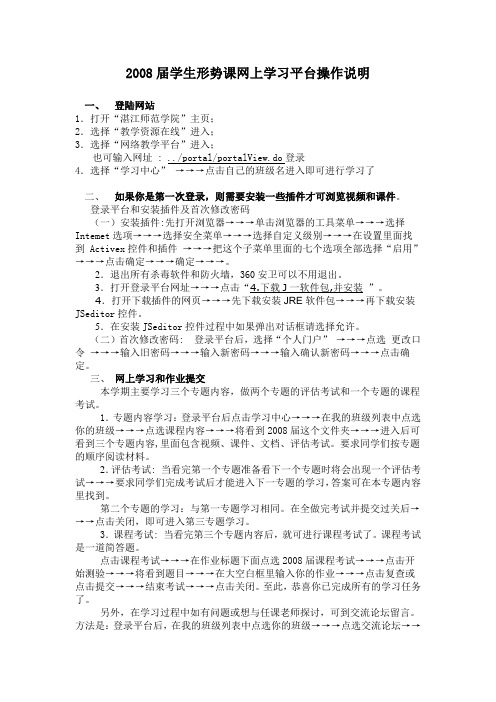
2008届学生形势课网上学习平台操作说明一、登陆网站1.打开“湛江师范学院”主页;2.选择“教学资源在线”进入;3.选择“网络教学平台”进入;也可输入网址 : ../portal/portalView.do登录4.选择“学习中心”→→→点击自己的班级名进入即可进行学习了二、如果你是第一次登录,则需要安装一些插件才可浏览视频和课件。
登录平台和安装插件及首次修改密码(一)安装插件:先打开浏览器→→→单击浏览器的工具菜单→→→选择Intemet选项→→→选择安全菜单→→→选择自定义级别→→→在设置里面找到 Activex控件和插件→→→把这个子菜单里面的七个选项全部选择“启用”→→→点击确定→→→确定→→→。
2.退出所有杀毒软件和防火墙,360安卫可以不用退出。
3.打开登录平台网址→→→点击“4.下载J一软件包,并安装”。
4.打开下载插件的网页→→→先下载安装JRE软件包→→→再下载安装JSeditor控件。
5.在安装JSeditor控件过程中如果弹出对话框请选择允许。
(二)首次修改密码: 登录平台后,选择“个人门户”→→→点选更改口令→→→输入旧密码→→→输入新密码→→→输入确认新密码→→→点击确定。
三、网上学习和作业提交本学期主要学习三个专题内容,做两个专题的评估考试和一个专题的课程考试。
1.专题内容学习:登录平台后点击学习中心→→→在我的班级列表中点选你的班级→→→点选课程内容→→→将看到2008届这个文件夹→→→进入后可看到三个专题内容,里面包含视频、课件、文档、评估考试。
要求同学们按专题的顺序阅读材料。
2.评估考试: 当看完第一个专题准备看下一个专题时将会出现一个评估考试→→→要求同学们完成考试后才能进入下一专题的学习,答案可在本专题内容里找到。
第二个专题的学习:与第一专题学习相同。
在全做完考试并提交过关后→→→点击关闭,即可进入第三专题学习。
3.课程考试: 当看完第三个专题内容后,就可进行课程考试了。
中国农业大学网络教学综合平台学生简明使用手册

网络学习空间—学生用户简明使用手册第一步:登录网络学习空间 (2)第二步:修改密码 (3)第二部分通用网络教学平台 (3)第一步:进入课程教学空间 (3)第二步:浏览课程基本信息 (4)第三步:浏览教学材料 (5)第四步:答疑讨论 (5)第五步:课程作业 (6)第六步:试题试卷库 (6)第七步:在线测试 (7)第三部分精品课程申报评审与建设平台 (8)第一步:精品课程页面 (8)第二步:浏览申报项目课程 (8)第三步:观摩精品课程 (9)第四部分研究型教学平台 (9)第一步进入我的主题 (10)(1)主题信息 (10)(2)探究公告 (11)(3)探究计划 (11)(4)探究小组 (13)(5)小组交流 (14)(6)调查问卷 (14)(7)资源共享 (14)(8)成果展示 (16)(9)评价 (16)(10)退出主题 (18)第二步查看所有主题 (19)(1)浏览主题信息 (19)(2)参加主题 (19)第五部分教学资源库 (20)登录系统 (20)查询资源的快速方法 (21)第一部分登录系统第一步:登录网络学习空间直接在IE浏览器地址栏输入网址:http://202.205.91.65/eol/ 进入网络学习空间图1-1 访问网络教学综合登录系统后,继续点击“进入”按钮,进入平台,如下图所示页面。
图1-2 平台登录首页(登录后点击“进入”按钮)系统首页上输入用户名和密码。
登录系统后,继续点击“进入”按钮,进入平台,页面上方列出了五个导航栏,分别是:“个人首页”、“课程教学”、“研究型教学”、“精品课程”、和“资源中心”。
图1-3 进入系统之后的学生首页第二步:修改密码进入平台之后,您可以修改自己的密码。
图1-4 修改密码页面第二部分通用网络教学平台第一步:进入课程教学空间在页面上方列出的五个导航——“个人首页”、“课程教学”、“研究型教学”、“精品课程”、和“资源中心”中,学生的学习主要在“课程教学”模块中进行。
川农 网络教育学习指导
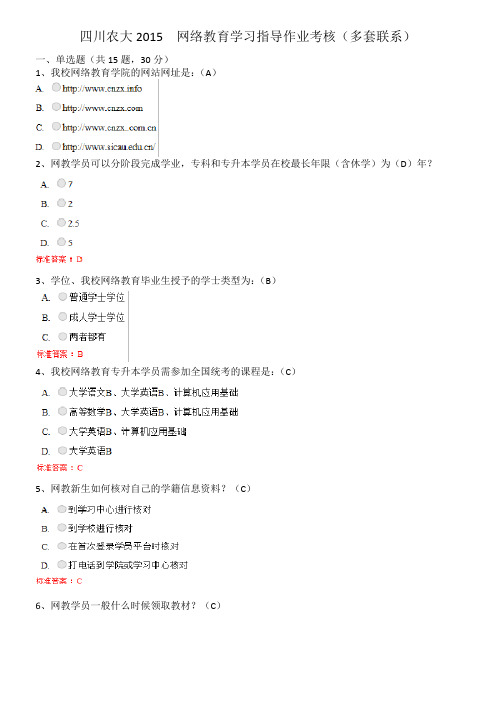
四川农大2015网络教育学习指导作业考核(多套联系)一、单选题(共15题,30分)1、我校网络教育学院的网站网址是:(A)2、网教学员可以分阶段完成学业,专科和专升本学员在校最长年限(含休学)为(D)年?3、学位、我校网络教育毕业生授予的学士类型为:(B)4、我校网络教育专升本学员需参加全国统考的课程是:(C)5、网教新生如何核对自己的学籍信息资料?(C)6、网教学员一般什么时候领取教材?(C)7网教学员休学的期限一般为(B)8、网教统考报名的网站是(A)9、学员在修业年限内科参加多少次统考?(B)10、我校网络教育哪些层次的学员要参加全国统考?(11、网教学员申请课程考试查分的时限是?(B)D)12、以下选项中交于学员缴纳学费的规定正确的是(B)13、统考成绩一般在考试结束后多久公布?(B)14、我校是从(C)年举办网络教育的。
15、下列哪种情形对完成平时作业描述正确的是(A)16、我校网络教育学生的学习形式是(C)17、网教统考报名的网站是(B)18、我校网络教育毕业生授予的学士学位类型为(B)二、多选题(共20题,40分)1、参加统考时需携带哪些证件?(A,B)2、网教学员有下面哪些情况应予退学(A,B,C,D,E)3、网教学员符合以下哪些条件可以申请免修课程(A,B,C,D)4、网教学员有下列哪些情形给以开除学籍处分(A,B,C,D,E,F)5、网教学员符合下面哪些情况可以申请转专业:(A,B,C)6、根据全国统考违纪相关规定,下列哪些行为应当认定为考试作弊:(A,B,C,D,E,F,G,H,I)7、网教学员下列哪些情形可以申请办理休学:(A,B,C,D,E)8、根据《四川省普通高等学校关于授予成人高等教育本科毕业生学士学位暂行实施办法》规定,授予成教本科毕业生学士学位的对象包括;(A,B,C)9、根据《四川省普通高等学校关于授予成人高等教育本科毕业生学士学位暂行实施办法》规定,成教本科毕业生申请学士学位,应符合的条件包括:(A,B,C,D,E)10学员如何下载打印统考的准考证?(A,B)11、学员申请更改下面哪些信息需要提供身份证复印件?(A,B,C,D,E)12、网络教育相比传统高等教育有哪些鲜明特点?(A,B,C,D,E)13、根据全国统考危机相关规定,下列哪些行为应当认定为考试违纪:(A,B,C,D,E,F,G,H,I)14、下面哪些情形不允许学员转学习中心:(A,B,C)15、网络教育的过程中,对学生的基本要求是什么?(A,B,C,D,)16、下列哪些条件符合全国统考课程免考的规定:(A,B,C,D,E)17、下列哪些方法可以帮助学员处理好工学矛盾?(A,B,C,D,E)18、我国高等教育学历文凭主要由哪几种?(A,B,C,D)19、网络本科毕业生申请学士学位应提交材料包括:(A,B,C)20、网教学员如何领取毕业证书或学位证书(A,B,C)21、参加统考所携带的有效身份证件是指:(A,B)三、填空题(共6题,30分)1、校考课程免修,学员应在4月的第一个星期日和11月的第一个星期日前办理相关手续。
2023年继续教育学院在线视频学习系统操作手册学生版

继续教育学院在线视频学习系统操作手册(学生版)——V1.1(阐明:本手册仅供参照。
实际系统也许会与本手册略有差异。
)摘要:学生登陆本系统后,可以进行课程视频学习、完毕作业、察看作业批改意见、察看课程公告等。
第一部分系统登陆与注销Step 1: 在浏览器地址栏中输入,进入继教院网站,点击右下角旳“学习园地”图片,在跳转出旳“学习园地”页面左侧点击“远程课程学习中心”,跳出远程课程学习中心旳页面(也许会被浏览器拦截,若拦截,请在页面上端选择容许浏览器弹出窗口),进入远程学习课程中心,对于主修类课程或者讲座类课程,点击在线学习进入本系统;Step2: 假如您之前没有登陆过,将会出现登陆页面;如已经登陆过,则直接进入系统初始页面。
假设您尚未登陆,则在出现旳登录页面中,输入您在继教院学生平台中所使用旳顾客名和密码,点击下方旳“确认登陆”按钮,进入系统(如图1);图1 顾客登陆示例Step3: 登陆成功后,进入系统初始页面,如图2。
您随时可以通过点击左上角旳“安全退出”按钮,注销登陆。
图2 系统初始页面第二部分课程学习Step1: 登陆系统后,在左侧旳二级操作菜单中点击“课程学习”;Step2: 在页面右侧旳操作区域出现您旳帐号所已经进行过学习或者可以学习旳课程列表,点击您需要进行学习旳课程旳封面或课程名称,如图3所示:图3 可修读课程列表Step3: 如您是第一次开始该课程旳学习,则会提醒您选择您旳任课教师。
您将看到如图4所示旳选择教师页面。
直接点击您但愿选择旳教师名。
如任课教师选择错误,可在课程教学页面点击“重新选择任课教师”链接进行修改。
图4 选择教师页面Step 4: 进入课程主页面,会提醒与否在目前学期修读此课程(如已经申请修读,则不再提醒)。
请根据教学计划,需要在目前学期修读(或重修)此课程旳,点击“立即申请”按钮。
如无需申请课程修读,则不要点击“立即申请”按钮。
(如图5所示)图5 课程申请Step5: 课程教学页面,如图6所示。
网络课件学习操作指南

网络课件学习操作指南
一、登录系统
打开“广州中医药大学成人高等教育教务管理系统”网页(),左上角输入学号和密码(初始密码为654321),进入教务管理系统。
二、点击菜单“网上教学—我的课程”进入课程列表和学习界面
1、点击左边功能导航菜单中的“网上教学—我的课程”。
2、在功能导航菜单右边出现“我的课程”界面:
3、点击“进入学习”按钮,即可进入网上课堂学习界面,点击学习界面顶端的“课件视频”栏目下的“蓝色箭头”标志,即可进入相关课程的学习,同时,还可点击“讲义”、“作业答案”等栏目下的“蓝色箭头”标志即可查看讲义、作业答案等相关界面;点击左边的“课程介绍”、“教学大纲”、“教材信息”等栏目,即可查看相关信息。
4、学完之后,在网上课堂页面按“退出学习”按钮,否则网上显示的学习时间为0。
注:部分学生家里或办公室网络速度较慢,会影响网上的课堂学习,建议到网吧上网学习。
三、第1次课件学习故障排除方法
凡第1次使用该系统进行课件学习的计算机,均要进行1次软件安装,方法如下:
1、连接等待。
凡第1次使用该网络学习的计算机,均要对该播放软件进行1次安装,点击课件视频后,会出
现一个连接等待,大概3分钟左右。
2、连接等待大约3分钟左右之后,画面会出现一个安装提示,用鼠标左键点击安装按钮。
3、在点击安装后,等待1分钟,关掉该视频之后重新打开课件视频就可以正常观看了。
在线学习平台使用说明
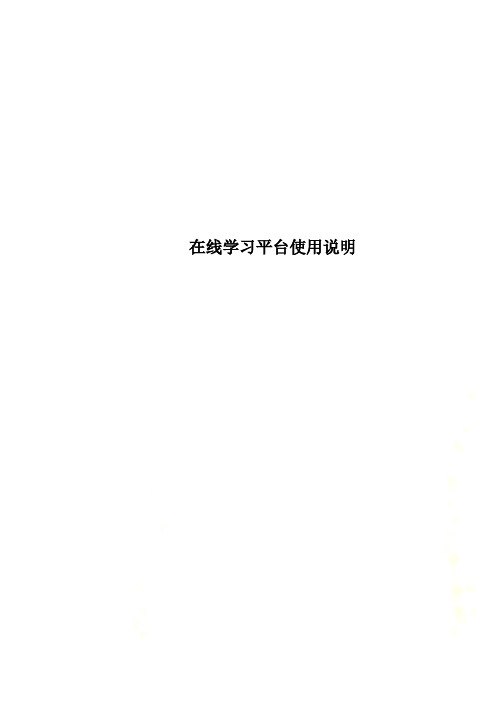
在线学习平台使用说明在线学习平台使用说明一、在线学习基本流程二、具体操作说明1、在浏览器地址栏中输入,进入中国执业兽医继续教育网站,默认显示网站的首页内容;2、在首页中点击右侧导航按钮中的“在线学习平台”,进入在线学习平台登录页面。
如下图(网站首页)(学员登录页面)3、如果您已经注册成功,成为学员,请在登录页面中输入登录ID、密码及验证码,然后点击“登录”按钮,进入在线学习平台;如果你是首次访问,还没有进行注册,请点击“新学员注册”按钮,注册成系统学员;4、新学员注册,在学员登录页面点击“新学员注册”按钮,进入注册页面,页面部分内容如下:5、注册信息说明:登录ID:手动填写,牢记此号码,登录“在线学习平台”时需要输入此ID号;密码:手动填写,为了避免密码输入错误,还需输入确认密码,确认密码必须与密码一致,密码需要牢记,登录“在线学习平台”时需要验证此密码;姓名:手动填写,请填写本人真实姓名;身份证号:手动填写,请填写本人真实身份证号码;民族:选择项,根据本人实际情况选择名族;性别:选择项,根据本人实际情况选择;年龄:选择项,根据本人实际情况选择对应的年龄范围;工作领域:选择项,根据本人实际情况选择对应的工作领域;工作单位所在地区:选择项,根据本人的工作单位,选择所在的区;工作单位:手动填写,填写本人的具体工作单位,无单位信息的请填写“无”;通讯地址:手动填写,填写本人能够接收到通讯邮件的地址信息;邮编:手动填写,填写与通讯地址一致的邮编;联系电话:手动填写,填写能够联系到本人的固定电话,格式如下:010-********;传真:手动填写,填写本人能够接收到传真信息的传真号码;手机:手动填写,填写本人的手机号码;电子邮件:手动填写,填写本人的电子邮件信息;会员身份:选择项,如果是兽医协会会员请选择“是”,否则选择“否”;会员资格证号码:如果会员身份选择了“是”,此项内容必须填写;执业资格:选择项,如果已经获得了执业兽医资格证书请选择“是”,否者选择“否”;执业资格证书号:如果执业资格选择了“是”此项必须填写;验证码:填写输入框右侧显示的数字;6、注册信息填写完毕后,点击“注册”按钮,注册成功,系统再次跳转至登录页面,在登录页面中输入登录ID、密码及验证码后,点击“登录”按钮,系统进入在线学习平台,页面如下:7、登录在线学习平台后,页面主要分为三个区域,左侧为功能导航菜单;右侧上部为快捷功能按钮,右侧下部为最新课程与最新评论,在线学习平台主要功能有课程选择、我的课程、学分申请、学分查询、我的学币账户、账户充值、修改个人信息、修改密码、课程评论、我的评论;8、课程选择:进入在线学习平台后,首先要选择自己需要学习的课程,点击左侧功能导航中的“课程选择”链接,进入课程选择页面,页面如下:在“课程选择”页面中,上部分显示的是推荐课程,下部显示的是所有可供选择课程。
在线教育平台用户使用手册

在线教育平台用户使用手册第1章系统简介与注册登录 (3)1.1 系统概述 (3)1.2 注册账号 (3)1.3 登录与退出 (3)第2章课程浏览与选择 (3)2.1 课程分类 (3)2.2 课程搜索 (3)2.3 课程详情 (3)2.4 课程选择与报名 (3)第3章个人信息管理 (3)3.1 个人资料 (4)3.2 修改密码 (4)3.3 绑定与解绑账号 (4)第4章学习计划与进度 (4)4.1 创建学习计划 (4)4.2 修改学习计划 (4)4.3 查看学习进度 (4)第5章在线课堂学习 (4)5.1 视频课程学习 (4)5.2 音频课程学习 (4)5.3 互动讨论与提问 (4)第6章作业与考试 (4)6.1 查看作业 (4)6.2 提交作业 (4)6.3 在线考试 (4)第7章成绩与证书 (4)7.1 查看成绩 (4)7.2 与打印证书 (4)第8章教师管理 (4)8.1 教师简介 (4)8.2 教师评价 (4)8.3 教师咨询 (4)第9章班级与小组管理 (4)9.1 加入班级 (4)9.2 班级通知与活动 (4)9.3 小组讨论与合作 (4)第10章互动交流 (4)10.1 常见问题解答 (4)10.2 用户反馈 (4)10.3 交流论坛 (5)第11章费用与支付 (5)11.2 支付方式 (5)11.3 发票与退款 (5)第12章客户服务与帮助 (5)12.1 联系我们 (5)12.2 用户协议 (5)12.3 隐私政策 (5)12.4 关于我们 (5)第1章系统简介与注册登录 (5)1.1 系统概述 (5)1.2 注册账号 (5)1.3 登录与退出 (5)第2章课程浏览与选择 (6)2.1 课程分类 (6)2.2 课程搜索 (6)2.3 课程详情 (6)2.4 课程选择与报名 (6)第3章个人信息管理 (7)3.1 个人资料 (7)3.1.1 修改个人资料 (7)3.1.2 审慎填写个人资料 (7)3.2 修改密码 (7)3.2.1 修改密码流程 (7)3.2.2 设置复杂密码 (7)3.3 绑定与解绑账号 (7)3.3.1 绑定账号 (8)3.3.2 解绑账号 (8)第4章学习计划与进度 (8)4.1 创建学习计划 (8)4.2 修改学习计划 (8)4.3 查看学习进度 (9)第5章在线课堂学习 (9)5.1 视频课程学习 (9)5.2 音频课程学习 (9)5.3 互动讨论与提问 (10)第6章作业与考试 (10)6.1 查看作业 (10)6.2 提交作业 (10)6.3 在线考试 (11)第7章成绩与证书 (11)7.1 查看成绩 (11)7.2 与打印证书 (11)第8章教师管理 (12)8.1 教师简介 (12)8.1.2 教师的分类 (12)8.1.3 教师的素质要求 (12)8.2 教师评价 (12)8.2.1 教师评价的原则 (12)8.2.2 教师评价的方法 (13)8.3 教师咨询 (13)8.3.1 教师咨询的内容 (13)8.3.2 教师咨询的形式 (13)第9章班级与小组管理 (13)9.1 加入班级 (13)9.2 班级通知与活动 (14)9.3 小组讨论与合作 (14)第10章互动交流 (14)10.1 常见问题解答 (14)10.2 用户反馈 (15)10.3 交流论坛 (15)第11章费用与支付 (15)11.1 课程费用说明 (15)11.2 支付方式 (16)11.3 发票与退款 (16)第12章客户服务与帮助 (16)12.1 联系我们 (16)12.2 用户协议 (17)12.3 隐私政策 (17)12.4 关于我们 (17)第1章系统简介与注册登录1.1 系统概述1.2 注册账号1.3 登录与退出第2章课程浏览与选择2.1 课程分类2.2 课程搜索2.3 课程详情2.4 课程选择与报名第3章个人信息管理3.1 个人资料3.2 修改密码3.3 绑定与解绑账号第4章学习计划与进度4.1 创建学习计划4.2 修改学习计划4.3 查看学习进度第5章在线课堂学习5.1 视频课程学习5.2 音频课程学习5.3 互动讨论与提问第6章作业与考试6.1 查看作业6.2 提交作业6.3 在线考试第7章成绩与证书7.1 查看成绩7.2 与打印证书第8章教师管理8.1 教师简介8.2 教师评价8.3 教师咨询第9章班级与小组管理9.1 加入班级9.2 班级通知与活动9.3 小组讨论与合作第10章互动交流10.1 常见问题解答10.2 用户反馈10.3 交流论坛第11章费用与支付11.1 课程费用说明11.2 支付方式11.3 发票与退款第12章客户服务与帮助12.1 联系我们12.2 用户协议12.3 隐私政策12.4 关于我们第1章系统简介与注册登录1.1 系统概述本章主要介绍本系统的基本概念、功能特点以及操作流程。
四川农业大学移动图书馆说明
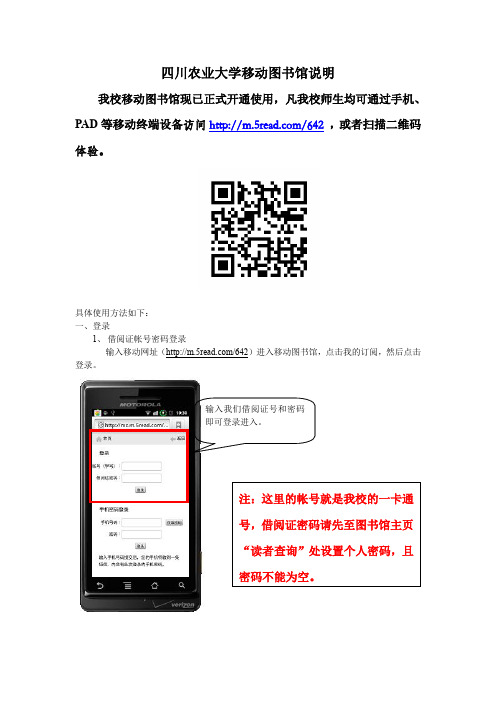
点击读者预约,即可预约成 功
续借功能: 点击个人中心,选择‘借阅信息’,就可以查看个人借阅的情况,如果读者发现 这本书快过期了,可点击续借功能,完成续借。
点击续借按 钮,完成续借
2、 电子资源在线阅读。 读者点击“学术资源”,并选择图书,期刊或其他电子资源频道,就可以进行阅读。
图书为例:
输入关键 词,点击检 索。
点击续借 即可续借 成功。
2、 电子资源阅读 读者点击‘学术资源’按钮,并选择图书频道,输入关键词检索。
输入关键词 点击检索
提供多种 获取方式
如果这本图书的电子版本,学校购买了,读者可以在线阅读这本图书的电子版本,可以 把这本书下载到书架在进行阅读。
在线阅读
点击现在到 书架,就会有 以下提示,再 点去书架
订阅图书
订阅成功后,读者点击我的订阅就可以看到这本书,并可以打开阅读。 点阅成功
点击“太阳”这个标志,可以将模式调整成夜间模式。点击 A+,A-,可以调整字体大 小。还有就可以给图书添加书签。
夜间阅读 模式
字体放 大
报纸订阅:在报纸频道里边已经集合全国各个地区的知名报纸千余种,每种报纸每天都 是实时更新的。让读者可以了解到全国各地各个行业最新动态。选择任意一种报纸(成 都商报,四川日报,天府早报等等),点击订阅,即可订阅成功在线阅读。
我的收藏: 在我的收藏里,读者可以查看到自己收藏的图书。
我的收藏
我的书签:读者可以查看到自己对哪些书都做了书签,都阅读到这本书的哪一页。点击该书 签就可以直接跳转到阅读的位置。
我的书签
我的评价:读者可以给自己阅读过的图书添加书评。 浏览历史:读者可以看到自己哪些时间段都看了什么书
查看浏览历史
检索历史:读者可以查看自己哪些时间段都检索了哪些资料。 个人信息:读者在个人信息里边可以修改绑定的手机,邮箱。
在线课堂操作手册
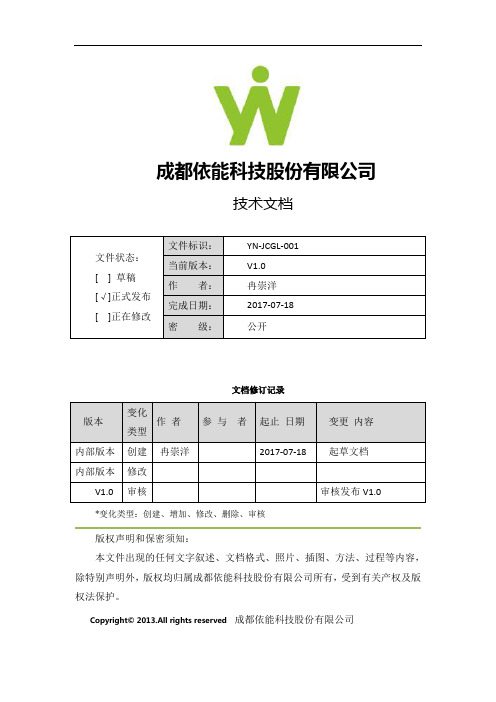
成都依能科技股份有限公司技术文档文档修订记录*变化类型:创建、增加、修改、删除、审核版权声明和保密须知:本文件出现的任何文字叙述、文档格式、照片、插图、方法、过程等内容,除特别声明外,版权均归属成都依能科技股份有限公司所有,受到有关产权及版权法保护。
Copyright© 2013.All rights reserved 成都依能科技股份有限公司在线课堂操作手册在线课堂应用场景:提供一个教师线上备课、课堂教学、课后练习、课后学习的平台。
1.主页常用的菜单经过简化之后呈现出来形成我们进来看到的主页界面。
教师头像->在线课堂2.我的痕迹教师在资源门户浏览过的资源都会在这里查询到痕迹用户中心->我的痕迹3.备课管理(目前平台有BUG添加之后无数据)4.课程教学(备课有问题,课程教学无法正常使用)5.试题管理这里演示的教师在线录入试题,还可以通过messenger试题打包上传。
5.1录入试题用户中心->试题管理->录入试题5.1已录入试题用户中心->试题管理->已录入试题6.试卷管理分私人试卷和统一试卷,私人试卷只能自己查看自己使用。
用户中心->试卷管理7.统一考试任务7.1我的监考任务用户中心->统一考试任务->我的监考任务7.1我的阅卷任务用户中心->统一考试任务->我的阅卷任务8.资源管理8.1上传文档资源用户中心->资源管理->上传文档资源8.2课程网站上传完成之后资源就可以在这里查询和浏览。
用户中心->资源管理->课程网站8.3知识点积件SCORM课件上传到平台之后在系统中是以积件的形式存在于系统中。
用户中心->资源管理->知识点积件8.4 SCORM课件用户中心->资源管理->SCORM课件8.5 组装SCORM课件用户中心->资源管理->组装SCORM课件注意事项:1.在使用在线课堂之前,一定要联系好管理员做好网络教学授权,避免教师进入之后无法选择专业;需求:。
川农新生网络学习操作流程本科

川农新生网络学习操作流程一登录川农校园网1.打开IE浏览器,在搜索框中输入“川农在线”,点击“搜索”2.选择“四川农业大学远程与继续教育学院【官网】”,点击进入四川农业大学网站二进入学生平台,核对、更正、提交个人信息1.点击“学生平台”2.输入用户名和密码,点击“登录”【用户名是学号,密码是身份证后四位数字】3.核对、更正、提交个人信息⑴校对“个人基本信息”⑵校对“其他信息”⑶校对学历信息⑷确认提交信息,进入平台三课程学习,完成作业㈠阅读学习指导㈡扫描关注川农官方微信公众号(建议关注)㈢简要了解学生平台㈣写作业1.作业类型①期末机考【作业考试合并进行,在自家电脑上完成就OK】②平时作业【作业考试分步进行:网上完成电子版作业 6月份或12月份到农广校参加笔试】2.写作业例如:完成“期末机考”作业路径:系统菜单—我要考试—期末机考①点击“期末机考”----进入课程课程名称后的机考---根据自己经验答一道小题------打印出所有题目------退出(注意:千万不能点交卷)②进入“平时测试”---找到“交卷”,获得答案---对照习题答案完成手头试卷(注意:“平时测试”是个题库,可以反复提交,获取多套试题答案,以满足个人需要)③再次进入“期末机考”----对照手头纸质试卷上的答案完成期末机考所有题目----点“交卷”。
一科作业完成。
注:完成“平时作业”的步骤同上3.温馨提示:首次进入作业界面可能遇到的问题问题:作业窗口被拦截,学员无法进入解决办法:先点击错误提示窗口中的“确定”,错误提示消失。
然后想办法让作业窗口弹出:方法一:根据电脑左上角状态栏提示,选择“允许窗口弹出”方法二:点开网页左上角的“工具”,去掉“启用窗口阻止程序”前面的“√”㈤课程学习1.了解本学期开设的课程本学期所开设课程的特点:课程名称标注为蓝色字体2.看课程课件看课件流程:点课程名称---课程课件---TOD节目---A课程课件---点击自己所学专业---点击自击想看的课件名称根据提示视听。
- 1、下载文档前请自行甄别文档内容的完整性,平台不提供额外的编辑、内容补充、找答案等附加服务。
- 2、"仅部分预览"的文档,不可在线预览部分如存在完整性等问题,可反馈申请退款(可完整预览的文档不适用该条件!)。
- 3、如文档侵犯您的权益,请联系客服反馈,我们会尽快为您处理(人工客服工作时间:9:00-18:30)。
“川农在线”操作指南
旨在让学生了解四川农业大学网络教育学院,了解网络学习的各个环节,使学生在正式
学习网络课程之前,对四川农业大学网络教学服务体系有一个系统和具体的认识,具备网络
学习所必需的基本知识,掌握基本操作,现将“川农在线”操作流程简介如下:
1.网站主页:打开计算机桌面上的Internet Explore
浏览器,在地址栏中输入或“川农在线”Array(汉字),就可以进入到川农在线的首页。
网上管理信
息主要由招生信息、教务信息、自考信息和考试信息等
四部分组成。
学生注册报到后,应每天登录川农在线网
站,及时获得各种最新信息,如考试通知,考试辅导,
网上实时直播,课表,上课通知等,所以经常登录川农
在线网站是非常重要的。
2.网院公告:在川农在线的首页的左上角有一个
网院公告栏,它是以滚动屏的形式出现,所有通知均以
公告的形式发布。
3.开课情况:学生注册报到后,可以从网页上的
“开课计划”一项及时地获悉所学专业本学期的课程安
排情况。
4.课件点播:“课件点播”已经开通,进入川农
在线的首页,点击“课件点播”一项,就可以进入课
件点播平台。
现阶段的测试用户名为“AAA”,密码
为“AAA”,学生在用户名及密码栏分别输入测试用
户名和密码后就可以登录到课件点播平台。
首次登录
的用户需下载Teaching Player播放器及相应的解压软
件,软件下载安装后,点击相应的课程名称,方可进
入该课程相应主页面,然后点击所要学习的章节,可
以直接点播相应章节的课件了。
示例如图。
5.辅导:考试前一月,点击川农在线主页面
“考前辅导”一栏,下载复习资料。
6.考试:在“考试安排”一栏里,可及时地
获得各科考试时间、地点等相关信息。
附:解压软件和Teaching Player的安装说明:
一、解压软件的安装:解压软件HA-WinRAR30b5-ZMB下载完毕后,先双击运行
HA-WinRAR30b5-ZMB,弹出安装向导
点击“安装”,出现以下的向导框:
点击“确定”,出现以下的向导框,再点击“完成”完成解压软件的的安装:
二、播放器Teaching Player的安装:播放器Teaching Playe下载完毕后,先双击运行TPlayer,弹出安装向导:
点击“下一步”,出现以下的向导框:
点击“是”,出现以下的向导框:
在用户名和公司名称栏填写对应信息,填写完成后点击“下一步”,出现以下的向导框:
默认选择“典型”不变,点击“下一步”,出现以下的向导框:
此向导可以点击“浏览”改变安装路径,也可以不改变安装路径,确定安装路径后点击“下一步”,出现以下的向导框:
点击“下一步”,开始复制文件,当弹出以下对话框时点击“是”:
当弹出以下对话框时点击“是”:
出现以下的向导框,点击“完成”结束播放器Teaching Player的安装。
